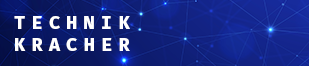Tastaturen

Während Stift und Papier sich zwar immer noch ihres Charmes erfreuen, findet der Großteil der Textproduktion heutzutage digital statt. Und was braucht man dafür? Die Tastatur.
Die Wichtigkeit der Tastatur sollte jedem bewusst sein, der in irgendeiner Art und Weise technische Geräte nutzt. Ohne sie ließen sich weder Computer, Mobiltelefon noch allerlei andere technische Geräte bedienen. Da die Tastatur mittlerweile ein elementarer Bestandteil jedes Büros und Home-Offices ist, soll Ihnen dieser Ratgeber helfen, die richtige Tastatur für ihre Bedürfnisse zu finden.
1 Geschichte
2 Tastaturtypen
2.1 Bluetooth und Kabelgebunden
3 Layout
4 Sondertasten
4.1 Funktionstasten
5 Tastentechnik
Geschichte
Als vor über 5000 Jahren die ersten schriftlichen Aufzeichnungen entstanden sind, hat die Menschheit seitdem allerlei Techniken der Informationsbewahrung entwickelt, allen voran die Verschriftlichung von Textzeichen.
Neben Gutenberg war einer der Pioniere der Verschriftlichung Henry Mill - der Erfinder der Schreibmaschine. Mit seiner Idee erschuf Mill 1714 den Vorläufer unserer heutigen Tastatur. Während früher noch Tasten umständlich in 5x5 Quadraten und nach dem Alphabet geordnet wurden, ist die Tastatur wie wir sie heute kennen deutlich komfortabler. Mittlerweile sind die Alphabet-Tasten so angeordnet, dass sich Worte möglichst einfach tippen lassen. Auch Ziffern und allerlei Sonderzeichen können mit der Tastatur abgebildet werden.
Tastaturtypen
Wenn man einen handelsüblichen Elektrofachmarkt betritt, oder den Onlineshop seiner Wahl durchstöbert, wird man auf unzählige Arten und Formen von Tastaturen stoßen.
Damit Sie sich in dem gigantischen Angebot zurecht finden, hier einmal die wichtigsten Tastaturtypen.
welche Arten Tastaturen gibt es?
- Standardtastatur: Die Standardtastatur ist der all-time-classic des Bürobedarfs. Ob mechanisch oder Rubberdome, Bluetooth oder Kabel - diese Tastatur ist bestens für den Büroalltag und für Zuhause geeignet. Jede dieser Tastaturen verfügt über Alphabet-Tasten, alle herkömmlichen Sondertasten und die 12 zusätzlichen Funktionstasten. Häufig besitzen diese Tastaturen einen zusätzlichen Ziffernblock zum einfachen abtippen von Zahlenkombinationen. Viele Hersteller bieten bei qualitativen und teuren Tastaturen ergonomische Anpassung wie beispielsweise Handballenauflagen oder Erhöhungen im Tastaturfeld. Diese Ergonomie ist bei bei anderen Tastaturen aufgrund ihres flexiblen Anwendungsbereiches nicht möglich.
- Laptop-Tastaturen: Sollten Sie auf der Suche nach einer kompakten Tastatur sein oder wollen sie einen Laptop nutzen, erwarten Sie kleinere Unterschiede im Layout. Diese Tastaturen sind zwar an das Standardlayout angelehnt, allerdings zugunsten ihrer Größe modifiziert. Das hat zur Folge, dass diese Tastaturen unter Umständen über keinen Ziffernblock verfügen und ihre Funktionstasten anders gelegt sind. Ein weiteres Feature dieser Tastaturen, vor allem wenn sie in einem Laptop verbaut ist, ist, dass sie ein Trackpad haben. Dieses bietet eine Alternative zur Maus, was die Benutzung unterwegs und auf kleineren Arbeitsflächen erleichtert.
- Flexible Silikontastaturen: Flexible Tastaturen sind ein interessanter Mittelweg zwischen Laptop- und Standardtastatur. Wie der Name schon sagt, sind sie aufgrund ihrer Silikonbauweise flexibel und lassen sich dadurch knicken und einrollen. Silikontastaturen haben in der Regel die Funktionstasten einer Standardtastatur, aber keinen Ziffernblock. Die Bauweise lässt allerdings kein Trackpad zu. Ein großes Plus dieses Tastaturtyps ist, dass sie wasserbeständig sind und sich dadurch sehr einfach reinigen lassen und extrem leicht zu transportieren sind.
Bluetooth und Kabelgebunden

Wie auch bei Computermäusen, stellt sich bei einer Tastatur die Frage nach dem Anschluss. Möchte man Kabelsalat um jeden Preis vermeiden, bietet sich eine Bluetooth-Tastatur an. Hat man jedoch keine Lust eine Tastatur im Batterie- oder Akkubetrieb zu benutzen, eignet sich eine mit herkömmlichem USB-Anschluss.
Wie funktionieren Tastaturen mit USB-Anschluss?
Der erste große Vorteil an einem USB-Anschluss ist, dass er in allen geläufigen Geräten, die eine Tastatur benötigen, mehrfach verfügbar ist. Der zweite Vorteil liegt an dem Fakt, dass USB-Geräte im laufenden Betrieb ein- und ausgesteckt werden können, ohne das eines der beiden Geräte Schaden nimmt.
Wie funktionieren kabellose Tastaturen?
Während USB-Tastaturen Daten per Kabelverbindung übertragen, tun dies kabellose Tastaturen via Funk (standardmäßig Bluetooth). Damit das funktioniert, braucht die Tastatur eine Basis, an die sie die Daten übertragen kann. Oftmals wird mit Bluetooth-Tastaturen ein kleiner USB-Adapter geliefert, der als Empfänger funktioniert. Sollte dies nicht der Fall sein, stellen Sie sicher, dass der Computer einen Bluetooth-Chip verbaut hat, mit dem sich die Tastatur verbinden kann.
Was sind die Vor- und Nachteile von Bluetooth und USB-Anschluss?
| Kabellos | Kabelgebunden |
|---|---|
| Flexibilität | Unflexibel |
| Bessere Reichweite (~10-15 m) | Durch das Kabel begrenzte Reichweite |
| Begrenzte Nutzungsdauer | Unbegrenzte Nutzungsdauer |
| Die Funkdaten sind oft nicht verschlüsselt, Tastenanschläge können abgehört werden | Verschlüsselte Tastenanschläge |
| Geringfügig längere Reaktionszeit | Schnellere Reaktionszeit |
Layout
So wie verschiedene Länder und Kulturkreise verschiedene Sprachen haben, so gibt es auch unterschiedliche Tastatur-Layouts. Achten Sie beim Kauf darauf, dass die Tastatur ein passendes Layout hat. Die genormte deutsche Tastatur wird, aufgrund der Tastenanordnung der ersten sechs Buchstaben der oberen Tastenreihe, QWERTZ-Tastatur genannt.
Die für uns Europäer wichtigsten Tastatur-Layouts sind: QWERTZ, QWERTY und AZERTY.
Hinweis: Mit Umschalt + Alt lässt sich die Tastaturbelegung unter Windows 10 von DE zu US umstellen.
Wo liegen die Unterschiede zu dem QWERTY-Layout?
Die US-Tastatur ist die QWERTY-Tastatur, welche in den meisten englischsprachigen Ländern benutzt wird. Während der größte Unterschied darin liegt, dass die y und die z Taste vertauscht sind, unterscheidet sich das QWERTY-Layout auch noch in anderen Punkten von dem deutschen.
- Das ß, sowie die deutschen Umlaute (ä,ö,ü) fehlen
- Die Alt-Gr-Taste fehlt
- Sonderzeichen stehen an anderen Stellen auf der Tastatur
- Unten beginnende Anführungsstriche („), sowie Akzente können nicht gesetzt werden
Wo liegen die Unterschiede zu dem AZERTY-Layout?
Während das US-Layout noch relativ nah an unserem Standard ist, ist das französisch/belgische AZERTY-Layout weiter von unserem entfernt. Der größte Unterschied beim französischen Layout ist zwar, dass a und q sowie z und w vertauscht sind, es gibt allerdings noch kleinere andere Unterschiede.
- Die Ziffern 1-0 sind nur über die Umschalttaste erreichbar
- Sonderbuchstaben wie é, è, ç, â und ! hingegen ohne Umschalt
- Die Umlaute und das ß fehlt
- Sonderzeichen stehen an anderen Stellen auf der Tastatur
- M liegt rechts von L und nicht rechts von N
Sondertasten
Während sich früher die Tasten einer Schreibmaschine noch umstandslos selbst erklärten, haben unsere heutigen Tastaturen mittlerweile so viele Funktionen, dass dem Otto Normalverbraucher wohl kaum alle Zwecke der Tasten bekannt sein dürften. Eine Standardtastatur lässt sich grob in drei Felder einteilen: Die Funktionstasten, den Ziffernblock und das Buchstabenfeld. In der Regel sind zwar alle Tasten beschriftet, doch vor allem bleiben die Sondertasten rechts vom Buchstabenfeld nach wie vor kryptisch. Hier eine kurze Erklärung der Tasten, die sie vermutlich nie benutzen, ihnen aber trotzdem den Arbeitsalltag vereinfachen könnten.
Welche Funktionen haben die Sondertasten?
| Taste | Funktion |
|---|---|
| druck (s-abf) |
|
| rollen |
|
| pause (untbr) |
|
| einfg |
|
| entf |
|
| pos1 |
|
| ende |
|
| bild hoch |
|
| bild herunter |
|
| alt gr |
|
Funktionstasten
Ebenfalls aus der Kategorie: jede Tastatur hat sie, doch kaum einer weiß, wozu genau sie da sind - die zwölf Funktionstasten. Dabei machen sie die Computersteuerung in vielen Belangen deutlich einfacher.
Hier einmal alle wichtigen Funktionen und Tastenkombinationen der Funktionstasten zusammengefasst.
Was machen die einzelnen Funktionstasten?
| Taste | Funktion |
|---|---|
| F1 |
|
| F2 |
|
| F3 |
|
| F4 |
|
| F5 |
|
| F6 |
|
| F7 |
|
| F8 |
|
| F9 |
|
| F10 |
|
| F11 |
|
| F12 |
|
Tastentechnik

Tastaturen unterscheiden sich aber nicht nur im Layout und ihrer Bauart voneinander, sondern auch in ihrer Tastentechnik. Grundsätzlich erfüllt jede Tastentechnik denselben Zweck: den Druck der Taste zu verarbeiten und als Befehl auszuführen.
Wie funktioniert ein Tastendruck?
Hinter dem Tastendruck steckt ein simples Prinzip. Jede Taste verfügt über einen kleinen Pin (den Hammer), welcher unter ihr verbaut ist. Wenn man die Taste heruntergedrückt, drückt der Hammer auf eine Membran, welche einen elektrischen Kontakt auf der Platine auslöst. Dieser Kontakt ist der Befehl, der an den Computer gesendet wird. Auch wenn alle Tastaturen nach demselben Prinzip arbeiten, gibt es dennoch Unterschiede in den verschiedenen Tasten Techniken.
Welche verschiedenen Tasten Techniken gibt es?
- Mechanische Tasten:
Nein, damit sind nicht die Tasten einer Schreibmaschine gemeint. Mechanische Tasten heißen so aufgrund einer Schraub- oder Knickfeder, die einzeln unter jeder Taste verbaut ist und welche das Verkanten der Tasten verhindern soll. Mechanische Tasten sind oftmals hochwertiger als andere Tasten Techniken und zeichnen sich vor allem durch ihre Langlebigkeit und ihren spürbaren Tastenanschlag aus. Dieses haptische Feedback ist oftmals von einem deutlich hörbaren Klicken begleitet, welches als Feedback dient und die Handhabung zusätzlich erleichtert. Aufgrund der Feder nimmt die Taste den Druck schon wahr, bevor sie überhaupt ganz heruntergedrückt wurde. Eine nützliche Funktion, die das Arbeiten beschleunigt und die Hand auf Dauer entlastet. - Rubberdome Tasten:
Die Rubberdome Tastaturen sind eine günstigere und weit verbreitete Alternative zu mechanischen Tastaturen. Ihrem Namen entsprechend, funktionieren diese Tasten durch eine leitende Gummi Erhebung (der “Dome”), welche durch den Tastendruck die Platine berührt und so den Befehl sendet. Das Fehlen der einzelnen Federn unter jeder Taste hat zur Folge, dass billige Rubberdome-Tastaturen oftmals einen ungenauen Tastenanschlag und wackelige Tasten haben. - Kapazitiver Kontakt:
Grundsätzlich handelt es sich hierbei um eine Weiterentwicklung der bekannten Rubberdome-Tastaturen. Das Prinzip ist bei beiden Techniken das Gleiche, mit dem Unterschied, dass bei einem kapazitiven Kontakt unter dem “Dome” ebenfalls eine kleine Feder oder ein kleiner Stab verbaut ist, welcher den Stromkreislauf mit der Platine früher schließt und so den Tastenanschlag verarbeitet bevor die Taste komplett heruntergedrückt wurde. - Elektromechanische Kurzhubtasten:
Das wichtigste Merkmal einer Kurzhubtaste ist, dass sie flach ist. Die Kurzhubtasten-Mechanik ermöglicht so sehr niedrig liegende Tasten, da sie direkt auf der Leiterplatine verbaut sind. Für Laptops ist so eine Tastatur natürlich ein Muss, da sonst der Bildschirm nicht gerade auf der Tastatur aufliegen könnte.